כיצד ליצור, לסנכרן ולמחוק תבניות של שרת Discord
Miscellanea / / May 28, 2022
Discord היא פלטפורמה מצוינת לאנשים המעוניינים לבנות קהילה מקוונת. כיום, אנשים עם תחומי עניין החל מאמנות ועד מוזיקה, חינוך וכו', משתמשים באפליקציית Discord.
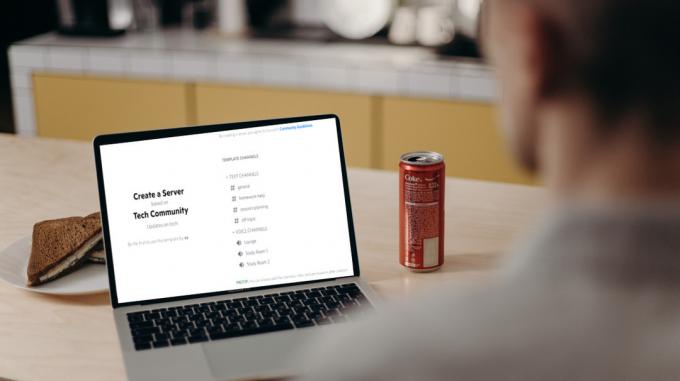
אחד הדברים הראשונים לעשות בדיסקורד כשמתחילים הוא לעשות ליצור שרת. עם זאת, הקמת שרת Discord יכולה להיות די מעייפת מכיוון שהיא כרוכה בהגדרת ערוצים, תפקידים והרשאות. בעוד שדיסקורד מציעה תבניות שרת המקלות על התהליך, אתה יכול גם ליצור את תבניות השרת שלך. ככה זה עובד.
כיצד ליצור תבנית שרת דיסקורד
הדבר הראשון שיש לשים לב ליצירת תבנית Discord Server הוא שאתה חייב שיהיה לך שרת Discord פעיל. זה שימושי ליצור שרתי Discord שני ואחריו. אלטרנטיבה היא לגרום למישהו שאתה מכיר עם שרת Discord לחלוק איתך את התבנית שלו. זה יחסוך לך את הטרחה של הגדרת ערוצים, תפקידים והרשאות מאפס כאשר אתה יכול פשוט לאמץ תבנית שרת קיימת שכבר עוצבה לפי העדפתך.
דבר נוסף שיש לציין הוא שכרגע, אינך יכול ליצור תבניות שרת במכשירי אנדרואיד או iOS. התכונה זמינה רק בדפדפן או באפליקציית שולחן העבודה. עם זאת בחשבון, הנה איך ליצור תבנית שרת Discord:
שלב 1: במחשב האישי שלך, לחץ על תפריט התחל וחפש את Discord.
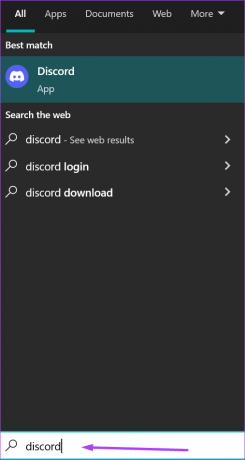
שלב 2: לחץ על אפליקציית Discord מהתוצאות ובחר 'פתח' מהחלונית הימנית.

ודא שאתה הבעלים של השרת או שיש לך הרשאת ניהול שרת. ללא הרשאת בעלות או ניהול, אינך יכול ליצור תבנית שרת.
שלב 3: כאשר אפליקציית Discord מופעלת, לחץ על סמל השרת לתבנית בעמודה השמאלית.

שלב 4: אתה אמור לראות את שם השרת. לחץ על החץ הנפתח לצד שם השרת.

שלב 5: לחץ על הגדרות שרת מהתפריט הנפתח כדי להפעיל חלון חדש.

שלב 6: בחלון החדש, גלול מטה ברשימת אפשרויות התפריט ולחץ על תבנית שרת.

שלב 7: מלא את השדות עבור כותרת תבנית ותיאור.

שלב 8: לחץ על צור תבנית כדי ליצור קישור תבנית.

שלב 9: לחץ על העתק כדי לשמור את קישור התבנית במיקום נגיש או לשתף אותו עם אחרים.

כיצד להשתמש בתבנית שרת דיסקורד
לאחר יצירת תבנית Discord Server, תוכל ליצור בקלות שרת Discord חדש. ככה זה עובד.
שלב 1: הדבק את הקישור של תבנית שרת Discord בדפדפן אינטרנט והקש Enter.

שלב 2: אתה אמור לראות חלון ששואל אם ברצונך ליצור שרת המבוסס על התבנית. לחץ על צור.

כיצד לסנכרן תבנית שרת דיסקורד
ברגע שאתה יוצר תבנית Discord Server, אתה עדיין יכול לעדכן אותה עם שינויים שבוצעו בשרת המקורי. תצטרך לסנכרן את השרת כדי לשלב את השינויים. כברירת מחדל, Discord שולח אליך הודעה כאשר השרת המקורי שלך אינו מסונכרן עם התבנית. כך תוכל להמשיך לעדכן אותו:
שלב 1: בשרת המקורי שלך, לחץ על התפריט הנפתח מעל החלון הקופץ לא מסונכרן.
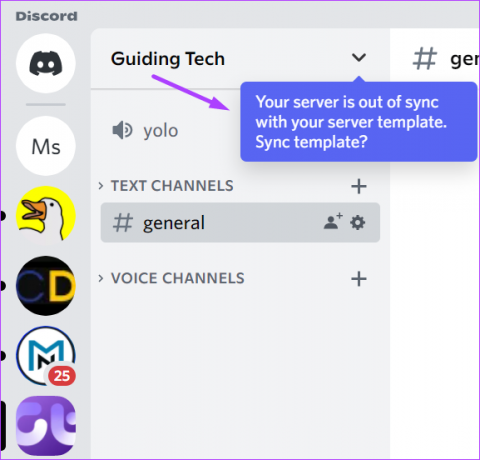
שלב 2: לחץ על הגדרות שרת מהתפריט הנפתח כדי להפעיל חלון חדש.

שלב 3: בחלון החדש, גלול מטה ברשימת אפשרויות התפריט ולחץ על תבנית שרת.

שלב 4: לחץ על תבנית סינכרון.

זה יסנכרן את תבניות השרת עם השרת שלך ויחיל את כל השינויים.
כיצד למחוק תבנית שרת דיסקורד
מה אם אינך צריך עוד את תבנית השרת? אתה יכול גם למחוק את תבנית השרת. הנה איך לעשות זאת:
שלב 1: לחץ על התפריט הנפתח לצד שם השרת.

שלב 2: לחץ על הגדרות שרת מהתפריט הנפתח כדי להפעיל חלון חדש.

שלב 3: בחלון החדש, גלול מטה ברשימת אפשרויות התפריט ולחץ על תבנית שרת.

שלב 4: לחץ על מחק תבנית.

שימוש בערוץ דיסקורד
אתה תמיד יכול לשתף את תבנית השרת החדשה שנוצרה עם כמה שיותר אנשים. לדוגמה, אתה יכול להדביק את הקישור שלך ערוץ טקסט דיסקורד לשימוש חברי השרת שלך.
עודכן לאחרונה ב-28 במאי, 2022
המאמר לעיל עשוי להכיל קישורי שותפים שעוזרים לתמוך ב-Guiding Tech. עם זאת, זה לא משפיע על שלמות העריכה שלנו. התוכן נשאר חסר פניות ואותנטי.



